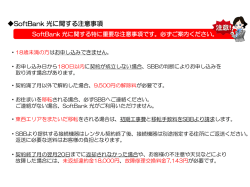SoftBank SmartTV カンタン!設定ガイドブック
カンタン! 設定ガイドブック 目次 各種設定方法 2 作品の視聴方法 5 作品の検索方法 5 追加リモコンの設定 6 Wi-Fiネットワークの接続先の変更方法 6 設定、ご利用で困ったときは…よくあるご質問 7 テレビにさすだけですぐに新作映画やドラマが楽しめる! 「スマート」な 設定の流れ ご加入状況の 確認 アプリを ダウンロード スティックと テレビの接続 設定 完了! リモコン設定 設 定 方法を映像で わかりやすく解説した設 定動画はこちら ソフトバンクモバイル株式会社 www.softbank.jp ソフトバンクカスタマーサポート総合案内 スマートフォン ■ソフトバンク携帯電話から 157(無料) ■ 一般電話から テクニカルサポートセンター(スマートフォンの操作案内はこちら) 0800 -919 - 0157(無料) ■スマートフォン/ソフトバンク携帯電話から [受付時間]自動音声サービス24時間/オペレーター対応 AM9:00∼PM8:00(ただし一部のお問合せを除く) 151(無料) ■ 一般電話から ●電話番号はお間違いのないようにおかけください。 1 0800 -1700 -151( 無料) 2014.0 7.01改訂版 STEP 1 1 アプリのダウンロード/スティックとテレビの接続 はじめに、SoftBank SmartTVをご契約されたスマートフォンをご準備くださ い。つぎに、iPhone/iPadの場合はApp Storeから、Android™ 端末の場合は Google Play™ から「SoftBank SmartTV」をダウンロードしてください。 2 3 テレビとSoftBank SmartTVスティックと、付属のUSBケーブル をご準備ください。 ※「SoftBank SmartTV」でアプリを検索してください。 ※iPhoneの場合はMMSの設定をONにしてください。 ※iPadの場合は事前にEメール(i)を設定してください。 普段ご自宅で利用されているWi-Fiルーターを準備 し、電源を入れてからネットワークが接続されている か確認をしてください。また、ネットワーク名とパス ワードをメモ等で控え、ご用意ください。 ON テレビ スティックの後ろ側に付属 接続 のUSBケーブルの小さい 端子の方を接続します。 アプリをダウンロード iPhone/iPadの場合 App Storeから ダウンロード 4 Android™ 端末の場合 Google Play™ ダウンロード から Wi-Fiルーターとスティックはなるべく近く に設置してください。テレビと距離がある場 ポイント 合は回線速度が遅くなることがあります。 ※Android™ の 一部端末では アプリのダウン ロ ード に S D カードが必要と なります。 ! ※ネットワーク名とパスワードは設定の過程で必要となります。 ※パスワードがわからない場合は、Wi-Fi機器のお問合せ先にご確認ください。 5 テレビの背面や側面にあるHDMI端子とUSB端子にSoftBank SmartTVスティックを接続します。 USB端子がない場合 HDMI端子がさせない場合 テレビ に U S B 端 子 が テレビのHDMI端 搭載されていない場合 子 の 場 所 や 、そ の は、別途ACアダプター 他ケーブルとの兼 が必要となります。 ね合いでスティック ※SoftBank SELECTION で 取 り 扱 い の 製 品 、ア イ・ オー・デ ータ機 器 の 製 品を推 奨いたします。 お使いのテレビのリモコンの「入力切換ボタン」を押して、スティックがさしてある 入力端子(HDMI入力端子番号)を選択し、下の画面がでるように切り換えます。※ D4 接続 テレビのリモコンの 「入力切換ボタン」を 押してください がささらない場合、 別途HDMI延長 ケーブ ルが必 要と なります。 テレビ ★ HDMI延長ケーブルプレゼント HDMI延長ケーブルが必要な方へ無料でプレゼント! ※SoftBank SmartTVにご加入された方が対象です。 ※プレゼント内容は変更になる場合がございます。 ※プレゼントはなくなり次第終了となります。 詳しくは こちら 2 ※上の画面が出たらテレビとの接続は完了です。 ※お使いのテレビによって入力切換ボタンの位置や表記内容、操作方法は異なります。 ※テレビのリモコンはイメージです。 iPhone/iPadの方は 3ページへ Android端末の方は 4ページへ iPhone/iPadの方はこちら STEP 2 リモコンの設定 テレビにSoftBank SmartTVの画面が表示されたら、ご契約の端末でリモコン操作ができるように設定します 1 端末の「設定」 2 スティックの検出 しばらく待つと端末側、 末側、 ク名 テレビ側にスティック名 が表示されます。 ホ ー ム 画 面 から 「設定」をタップ。 アプリを 起動します 起動します。 ※ 表 示には 1∼2 分 かかる場 かる場 信環境 合もございます。 (通信環境 によって異なります。)表示 ージの されない場合は2ページの 直して STEP1-4からやり直して ください。 ダウンロードしたアプリを起動 する前に、iPhone/iPadの端 ポイント 末の「設定」→「Wi-Fi」→「ネット ワークを選択...」から、テレビ 側に表示されたスティックID「SBTV-xx xxxxxx」 の ネットワークを選 択します。 ! クの設定 3 Wi-Fiネットワークの設定 ①Wi-Fiネットワークの選択 テレビ画面に表示されたスティック IDを選択します。 「リモコン設定が 成功しました。」という画面が出た ら「OK」をタップします。 をタ プします ご注意 Fonルーターの方は、必ずMyPlaceを選択し、FON_FREE_INTERNETは選択しないでください。 ! ポイント ②Wi-Fiパスワードの入力 スティックのバージョンに よっては以下の画面が表示 さ れ る 場 合 が ありま す 。 「OK」をタップして各種シ ステムを最新にします。 この画面が出たら「OK」ボタンをタップし、 STEP 3 ご加入状況の確認から設定完了まで へ ! ポイント ト アプリの画面から、普段ご自 宅で利用されているWi-Fi ネットワークを選択します。 「OK」ボタンをタップしても ボタンをタップしても次の画面にいかない場合は... をタップしても も次の画面にいかな の画面にいかな ない場合 い場合は... 選択したご 選択したご自宅のWi-Fiネットワー クのパスワ クのパスワードを入力し、「接続」を タップします。 タップしま ※パスワードが ※パスワードがわからない場合は、 Wi-Fi機器の お問合せ先に お問合せ先にご確認ください。 ※パスワードを誤って入力してしまった場合や「スティックの認証が確認できませんでした。 認証が確認できませんでした。」というエラー画面が出た場合は、 というエラー画面 一度アプリ を終了し再度設定し直してください。 ※一度接続したWi-Fiネットワーク先を変更したい場合は、6ページの「Wi-Fiネットワークの接続先の変更方法」をご確認ください。 iPhoneのホームボ ホームボ 一度アプ タンを押して一度アプ ださい。 リを閉じてください。 3 ホーム画面から ら「設定」 Wi-Fi」を をタップ。「W 「Wi-Fi」を オンにし、「ネ ネットワー 「ネッ クを選択...」を を表示し クを選択...」を表示し ます。 [①Wi-F [①Wi-Fiネッ Fiネッ ットワーク の 選 択 ]で 設 定した 、 Wi-Fiネッ ットワークを選 トワークを選 択。ホーム ムボタ タンを押し ホームボタンを押し 設定画面 面を閉じ じます。 設定画面を閉じます。 S o f t B a n k Smart tTVア アプリを SmartTVアプリを タップしま ます。 タップします。 アプリを起動した後に アプリを 起動した後に 出る画面 面の「OK」を 出る画面の こ タップ。これでリモコ ン設定は は完了です。 ン設定は完了です。 iPhone/iPadの方はこちら STEP 3 ご加入状況の確認から設定完了まで 1 ご加入状況の確認 「iPhone」の場合 ※iPhoneのMMSメッ セ ー ジ の 設 定 をオフ にしている方は、端末 の「設定」→「メッセー ジ(SMS/MMS)」→ 「 M M S メッ セ ー ジ (MMS)」にてオンに してください。 2 設定完了 メールアプリが自動で 起動します。何も記入せ ず、そのまま送信ボタン をタップします。 SoftBank SmartTVへ のご加入状況をメールで 確認するため、メール送信 ボタンをタップします。 確認の完了画面 が出れば確認完 了です。 利用規約が表示され ま す 。記 載 内 容 を ご 確認の上、 「同意す る」をタップします。 ※「スティックの認 証 が 確 認 できませ んでした 。」という エラー 画 面が出た 場合は、一度アプリ を終了し再度起動し てください。 「iPad」の場合 ※事前にEメール( i )の メールアカウント設定 を 行う必 要 が ござ い ます。 ホーム画面が表示されると設定完 了です。新作映画やドラマなどお好 みの作品をお楽しみください! データ通信契約番号を入力し「認証する」をタップ。 「アプリ が終了します」と表示されたら「OK」をタップします。 メールが届きますので、メール内のURLを タップします。 ※データ通信契約番号は、iPadの「設定」→「一般」→「情報」でご確認ください。 ※メール到着までしばらくかかる場合もございます。 ご 利 用 登 録 完 了 の 画 面 で「 S o f t B a n k SmartTVを使う」ボタンをタップして完了 です。 Android™ 端末の方はこちら リモコンの設定、システムの更新・ご加入状況の確認 1 スティックの検出 2 Wi-Fiネットワークの設定 3 ご加入状況の確認 4 設定完了 ご注意 Fonルーターの方は、必ずMyPlaceに接続し、FON_FREE_INTERNETには接続しないでください。 ①Wi-Fiネットワークの選択 アプリの画面からご自宅で 普段利用されているWi-Fi ネットワークを選択します。 ダウンロードしたアプリを起動すると、Android™ 端末に、近くのスティッ クが検出されるので、テレビ側に表示されたスティックID「SBTV-xxxxxx xx」と同じものをタップします。 ②Wi-Fiパスワードの入力 確認の完 了画面が出れ ば設定完 了です。 選択したご自宅のWi-Fiネットワーク にパスワードが設定されている場合 は、パスワードを入力し、「接続」をタッ プします。成功画面にて「OK」をタップ するとリモコン設定は完了です。 SoftBank SmartTV へのご加入状況をメール で確認するため、 「確認 する」をタップします。 ※パスワードがわからない場合は、Wi-Fi機器 のお問合せ先にご確認ください。 ※「スティックの認証が確認できませんでした。」というエラー画面 が出た場合は、一度アプリを終了し再度起動してください。 4 利用規約が表示され ます。記載内容をご確 認の上、 「同意する」 をタップします。 ホーム画面が表示されると設定完 了です。新作映画やドラマなどお好 みの作品をお楽しみください! 作品の視聴方法 TSUTAYA TVをはじめて使う場合 ホーム画面で見たい作品を タップします。 ※作品名の前に マークがついているもの が、TSUTAYA TVの作品になります。 こ の 画 面 が 出 たら 、 「Store」をタップし、 インストールページに 移動します。 UULAをはじめて使う場合 ホーム画面下段の「UULA」 のボタンをタップします。 無 料 ボ タン をタップ し、T -リモコンアプリ をインストールします。 次に端末のホーム画面から SoftBank SmartTVの アプリをタップし起動します。 もう一度SoftBank SmartTVホーム画面 で見たい作品をタップ します。 T-リモコンアプリでも、 テレビ側に表示された スティックIDを選択し ます。 見たい作品をタップし、リモ コン側の画面の「レンタル」 ボタンをタップします。 テレビ側の「ポイント 利用・決済の確認」画 面を確認し、リモコン 側の「レンタルする」 ボタンをタップすると 映像がはじまります。 Wi-Fiの通信 速度に応じて 高画質・標準 画質を選択し てください。 ※子機(追加リモコン)では、レン タルはできません。 ※UULAのご利用にはUULAへのご加入が必要です。ウェブサイトからのご加入はこちら→ http://uula.jp 作品の検索方法 見たい作品をタップ、または 再生ボタンをタップすると ログイン画面に移ります。 ストリーミング再生ボタンを タップすると映像がはじまり ます。 ※ウェブサイト上でUULAにご加入された方は、ご加入時に取得 されたUULA IDを入力しログインしてください。 ホーム画面左上の マーク をタップします。 BBTV NEXTをはじめて使う場合 番組表の閲覧 番組表 SoftBank SmartTVの ホーム画面の下のメニュー から 「BBTV NEXT」のボ タンをタップします。 アイコンを左右にスク ロー ルし、視 聴した い チャンネルのアイコン をタップします。 選択したチャンネルをテレビ画面で 視聴できます。 また右上の「i」 をタップすると視聴中 の番組の詳細を見ることができます。 チャンネルのアイコン画面下 の「チャンネル名称」または 「番組表」 をタップします。 リモコンとテレビ画面の両方で番組表を見ることが できます。上下にスクロールすると一週間先までの番 組一覧を見ることができます。 ※BBTV NEXTの視聴には、SoftBank SmartTVおよび、 BBTV NEXTのご加入が必要です。 ご加入はこちらから。 5 検索したいカテゴリーと作品 名を入力して「検索」ボタンを タップします。 追加リモコンの設定 SoftBank SmartTVご加入の契約端末1台(親機) +4台(子機) まで、合計5台のリモコン登録が可能です。 ※対応機種:SoftBankスマートフォン(Xシリーズ、X06HT、X06HTⅡ、001DL、204SHを除く)、iPhone、iPad ※対応OS:Android™ 2.3以降、iOS5.0以降 1 親機(SoftBank SmartTVご加入の契約端末)の設定 子機(追加リモコン) を登録するために 認証コードを発行 します。 「 設 定 」 ボタ ンをタップし ます。 「 情 報・設 定 」 ボタンをタッ プします 。 「リモコン設定」→「リモコン の追加登録」をタップします。 「OK」をタップします。 テレビ画面に表示された認証コード をメモ等で控え、端末側の「OK」を タップします。 TOPページに戻り「終了」ボタンでアプリを閉じます。 2 子機(追加リモコン)の設定 iPhone/iPadの場合 iP App Storeから A ダウンロード Android™ 端末の場合 An Google Play™ から Go ダウンロード ※A ※Android™ の一部端末では ア アプリのダウンロードにSD カ ドが必要となります。 カー モコン) 子機(追加リモコン) した い とし て 設 定し SoftBankのス をご用 マートフォンをご用 意ください。 親 機( S o f t B a n k SmartTVご加入の契 約 端 末 )と同じW i - F i ネットワークに接 続し てください。 アプリをタップし、 プし、 起動します。 iPhon iPhone/iPadの場合はApp Storeから、Android™ roid™ 端 末 の 場 合は G o o g l e P l a y ™ から「 S o f t B a n k Smart SmartTV」 をダウンロードしてください。 テレビ画面に表示 テレビ画面に表示され 示 され Dを選 たスティックI Dを を選 択 します。 「追加リモコンとして登録」 「追加リ をタップ をタップします。 ※「SoftB 「SoftBank SmartTV」でアプリを検索してください。 Wi-Fiネットワークの接続先の変更方法 トップページ下段の「情 報・設定」→「設定」から 「Wi-Fi設定」 を選択。 設定変更のメッセージ が 表 示 されます の で 「OK」 をタップします。 STEP 3ページの 2 の「リモコンの設定」 から再度設定をしてください。 ※Android™ 端末の場合は4ページ 「リモコンの設定、システムの更新・ ご加入状況の確認」から再度設定を してください。 6 親機の設定時にメモした 認証コードを入力して、「リ モコン追加登録」をタップ します。 利 用 規 約 をご 確 認 の 上 、 「同意する」 をタップします。 TOPページが表示され、追加リモコン登録 が完了します。 設定、 ご利用で困ったときは… ■ Wi-Fi設定のよくあるご質問 ▶▶▶▶▶▶▶▶▶▶ よくあるご質問 7∼8ページ ■ その他よくあるご質問 初期設定・ 操作トラブル ▶▶▶▶▶▶▶▶▶▶ 9ページ 操作方法 コンテンツ サービス 利用環境 ▶▶▶▶▶▶▶▶▶ (テレビ・Wi-Fi) Wi-Fi設定のよくあるご質問 10ページ ※画面はイメージです。 (設定が完了していない場合) Q 別のWi-Fiに接続する方法はありますか? A Wi-Fiの設定時に接続先を間違ってし まった場合などは、スティックの電源を 入 れ たまま、お 使 い に なりたくな い Wi-Fiルーターの電源を切り、1分程度 お待ちください。テレビ側の「ネットワー クの状況」で青色の「Wi-Fi設定済み」 の表示が、ピンク色の「リモコン設定を してください」の表示に変わります。こ の状態になりましたら、スマートフォン のWi-Fi設定画面よりスティックを選択 すると、新たなWi-Fiルーターにて初期 設定を再度行えるようになります。 3ページの STEP 2 リモコンの設定 1 端末の「設定」 へ Android™ 端末の場合 4ページの2「Wi-Fiネットワークの設定」へ お使いになりたくないWi - Fi機 器 の 電源を抜き、1分程度お待ちください。 3ページのSTEP2-1端末の「設定」 を参照し、はじめから設定をやり直して ください。 「ネットワークの状況」で青色の文字の「Wi-Fi設定済み」がピンク色の文字の「リモコンを設定してください」に変わります。 (設定が完了している場合) 定が完了している場合) Q 別のWi-Fiに接続する方法はありますか? A SoftBank SmartTVの設定が完了している方は、 右記の手順でWi-Fiの接続先を変更できます。 3ページの STEP 2 リモコンの設定 1 端末の「設定」 へ Android™ 端末の場合 4ページの2「Wi-Fiネットワークの設定」へ 「情報・設定」ボタンをタップ します。 トップページ下段の「情報・ 設定」→「設定」から 「Wi-Fi 設定」 を選択。 7 設 定 変 更 のメッセ ージ が 表 示されますので「OK」 を タップします。 3ページのSTEP2-1端末の「設定」 を参照し、はじめから設定をやり直して ください。 Wi-Fi設定のよくあるご質問 ※画面はイメージです。 Q 普段使っているWi-Fiネットワーク名(SSID)が検出されません。 A 1 使用したいWi-Fiルーターが離れた部屋などにある場合、検出されないことがあります。Wi-Fiルーターをなるべくスティックの近くに設置してください。 Wi-Fiル タ やワイヤレス ス通信機器(電 (電話機の子機などを含む)がある場合、チャンネル設定を変更するか、Wi-Fi通信に影響のあるワイヤレス機器を離した場所に設置することで、電波 A 2 ご使用になる環境内に複数のWi-Fiルーターやワイヤレス通信機器 ます 。 状 況 が 改 善 する場 合 がござ います モコン A 3 電波状況が十分であるときは、リモコン A 3の設定手順 4ページの にある 側の「Wi-Fi選択」の画面上部にある 選択し、 【その他のネットワーク...】を選択し、 SSID(Wi-Fiネットワーク名)とパス さい。そ ワードの手動入力をお試しください。 ーター の際、 「セキュリティ」はWi-Fiルーター また は の セキュリティに 応じ、W E Pまた WPAを選択してください。 STEP 3 ご加入状況の確認から設定完了まで へ この画面が出たら「OK」ボタン をタップし、4ページのSTEP3 「ご加入状況の確認から設定完了 まで」から設定を続けてください。 Wi-Fi選択画面にてその の 他の Wi-Fi選択画面にてその他の ネットワークを選択しま ます。 ネットワークを選択します。 W i - F i のネットワ ーク名 (S (SSID) を入力します。 入力したWi-Fiネットワー クのパスワードを入力し 「接続」 をタップします。 ご注意 お使いのWi-Fiルーターに以下の設定がなされていると検出に失敗する場合 があります。事前に設定をご確認ください。 ❶ステルス機能(SSID非通知) ❷MACアドレスフィルター ❸プライバシーセパレーター(同一ネットワーク内の端末同士の通信の禁止) また、ルーターによっては、本体背面のルーターモード/ブリッジモードの切替 スイッチをAUTOにすると検出される場合がございます。 できません。 Q 公衆無線LAN(Wi-Fiフリースポット等)に接続してしまい、利用したいWi-Fiに接続できません。 A 接続してしまった公衆無線LANを検出しない場所でスティックの電源を入れ、1分程度お待ちいただくと、テレビ側の「ネットワークの状況」で青色の「Wi-Fi設定済み」の表示が、ピンク色の「リモコン設定をしてください」の 表示に変わります。この状態になりましたら、スマートフォンのWi-Fi設定画面より、スティックを選択し、新たなWi-Fiルーターにて初期設定を再度行えるようになります。 Q Wi-Fi設定が進みません。 A Wi-Fiルーターによっては接続できない場合があります。ご使用のWi-Fiルーターのメーカーに設定方法をご確認いただくか、SoftBank SmartTV推奨のWi-Fiルーター(Fonルーター)でWi-Fiの接続を行ってください。 Fonルーターの 詳細はこちら 4ページの STEP 3 ご加入状況の確認から設定完了まで へ この画面が出たら「OK」ボタン をタップし、4ページのSTEP3 「ご加入状況の確認から設定完了 まで」から設定を続けてください。 Fonルーターを設定します。 ※Fonルーターの設定はFonルー ターに同梱されている設定ガイ ドBOOKをご確認ください。 Fonルーター設定後、3ページのSTEP2-3「Wi-Fiネット ワークの設定」からMyPlace_xxxxxxを選択します。 ※必ずMyPlace_xxxxxxを選択し、FON_FREE_INTERNET は選択しないでください。 Fonルーターのパスワードを入力し「接続」をタップします。 ※パスワードは、Fonルーター底面に記載された MyPlace[WPA Key(ASCII)]10桁の英数字になります。 Q 電子レンジ利用中にWi-Fiの接続が不安定になりますが影響はありますか? A IEEE802.11g/bのWi-Fiネットワークをご利用の場合、電子レンジは同じ周波数帯域の2.4GHzのため、近くで電子レンジを使用しているときは、電波の干渉を受けてWi-Fiの接続が不安定になる場合があります。 このような場合は電子レンジから離れた場所でご利用いただくか、電子レンジを使用していないときにWi-Fiの接続を行ってください。 8 その他よくあるご質問 Q ■ 「Wi-Fi選択」画面の「その他のネットワーク...」より、 Wi-Fiネットワーク名(SSID) 、 セキュリティ、 パスワードの手動入力をお試しください。 iPhoneにて初期設定時、 テレビ側に「ダイレクトモードに切り替わりました」 と表示されます。 A もし、手動入力にも失敗した場合、お使いのWi-Fiルーターで次の項目をご確認ください。 ■ 初期設定時にWi-Fi設定に失敗した場合はどうしたらいいですか? Wi-Fiルーターの設定で、ステルス機能(SSID非通知) を利用されていると、正常にWi-Fi設定ができない場合がございます。 Wi-Fiネットワーク内で端末同士の通信が許可されていない場合(プライバシーセパレータ) 、 正常にご利用になれない場合がございます。 MACアドレスフィルタリングが設定されている場合、初期設定に失敗する場合がございます。 ● 本体裏に 「ROUTERスイッチ」 (ブリッジモード)の切り替えスイッチがある場合、 「AUTO」に設定することで、Wi-Fi設定が成功する場合がございます。 オンとオフしかスイッチがない場合、ご加入のインターネット回線に応じて、お使いの光モデム、ADSLモデムなどに対応した設定を行なってください。 ● ● 「Wi-Fi選択」 の画面に普段利用しているネットワークが出ません。 ■ ● ■ 通常使っているWi-Fiを選択しようとしても「Wi-Fi設定に失敗しました」となります。 ■ 初期設定完了後、リモコンが使えません。 <上記で解決しなかった場合および設定できない方> Wi-Fiルーターによっては接続できない場合があります。ご使用のWi-Fiルーターのメーカーに設定方法をご確認いただくか、 SoftBank SmartTV推奨のWi-Fiルーター(Fonルーター) でWi-Fiの接続を行ってください。 Fonルーターの詳細はこちら Q ■ リモコンアプリにエラー表示や不具合があります。 ■ スティックの設定を消してしまったので再設定したいがエラーが出ます。 A 以下の手順でお試しいただき、再度アプリをご利用ください。 ■通信環境が良好な場所で利用する 固定ブロードバンド回線のWi-Fiネットワークへの接続が必要と なります。固定ブロードバンド回線のWi-Fi環境でSD画像を視聴 するには下り1.5Mbps以上、HD画像は6Mbps以上の回線速度 が必要となります。必要な回線速度はサービスによって異なりま すのでご注意ください。なお、モバイルWi-Fiルーター・テザリング は非対応となります。 ■スティックの電源を入れ直す スティックの電源を抜き、再 度電源をさして再起動してく ださい。 Q 動画の再生がカクカクしたり、コマ落ちしたりします。 初期設定・ 操作トラブル A SoftBank SmartTVでHD画像をご覧になるには6Mbps以上、SD画像をご覧になるには1.5Mbps以上 の固定ブロードバンド回線が必要です。また、ご家庭のワイヤレス通信機器(電話機の子機などを含む)や電子レ ンジ等の電化製品の影響で、Wi-Fiの電波が遮断、または、通信速度が低下している可能性があります。Wi-Fi ルーターの設置位置を遮断物がない場所に置き変えたり、子機での通話を止めるなどお試しください。 ※Wi-Fiルーターの近くにワイヤレス子機および充電器を置かない、または、SoftBank SmartTVご利用中にはワイヤレス子機および 充電器の電源をお切りいただくことで、 Wi-Fiの接続が安定する場合があります。 TSUTAYA TV TSUTAYA TVの一部コンテンツでは、ご自宅の固定ブロードバンド回線のWi-Fi環境 の速度にあわせ、レンタル後、再生時に高画質(HD画像)と、標準画質(SD画像)をお 選びいただけます。 ■バックグラウンドからアプリを終了させる [iPhone/iPad (iOS 7) の場合] 1)端末の下部にあるホームボタンをダブルクリックしてください。 2)バックグラウンドで起動しているアプリや機能のアイコンとプレビュー画面が表示されますの で、 「SoftBank SmartTV」 のプレビュー画面を選び、 上のほうにスワイプしてください。 3)再度、ホームボタンをクリックして閉じてください。 4)ホーム画面から、 「SoftBank SmartTV」のアイコンをタップし、アプリを起動してください。 ■端末の再起動 ご利用の端末の 電源をオフにし、 再 度 起 動してく ださい。 ■アプリ再インストール アプリを削除し、再度App Storeより インストールを行ってください。 リモコン設定はリセットされますので、 再度初期設定を行う必要があります。 Q Wi-Fi環境が異なる場所にスティックを持ち出したり、無線ルーターを買い替えたら、リモコン設定ができなくなりました。 A スティックをテレビにさし、 1分程度お待ちいただくと新しい環境でのWi-Fi設定が可能になります。 Q スマートフォンのWi-Fi設定画面に、テレビ側に表示されているスティックID「SBTV-XXXXXXXX」が表示されません。 A いったんスティック側のWi-Fi初期設定が完了すると、次回以降はお手持ちのスマートフォンのWi-Fi設定の画面には、 「SBTV-XXXXXXXX」の表示が出なくなりま す。もし、 初期設定前にも関わらず、表示がされない場合は、スティックの電源ケーブルを抜き、 再度さすことでスティックの再起動をお試しください。 Q 初期設定時、スマートフォンの「検出されたスティック」の画面にテレビに表示されているスティックIDが表示されません。 A スマートフォンのWi-Fi設定と、テレビ側の「ネットワークの状況」に表示されているWi-Fiネットワークが同一であることをご確認ください。また、お使いのWi-Fiルー ターにて、プライバシーセパレータ(ネットワーク内の端末同士の通信の制限)、MACアドレスフィルタリング、ステルス機能(SSID非通知)などの設定を行なっている 場合、解除いただくと改善する場合がございます。 BBTV ご自宅の固定ブロードバンド回線のWi-Fi環境の速度にあわせ、「情報・設定」→「設定」 →BBTV NEXT「画質設定」より、高画質(HD画像)と、標準画質(SD画像)をお選び いただけます。回線速度の目安は、SD画像を視聴するには下り1.5Mbps以上、HD画 像は6Mbps以上の回線速度が必要となります。 Q FonルーターでFON_FREE_INTERNETが使用できません。 A Fonルーターをご利用の際には、 スティックがFON_FREE_INTERNETに対応していないため、 MyPlaceでご利用ください。 MyPlaceのWi-Fiパスワードは、本体裏面のシールに記載されたMyPlace [WPA key(ASCII) ] の横の 「[10桁]の英数字」 です。 Q 通信エラーによって、ファームウェアやテレビ側アプリのアップデートに失敗します。 Q Wi-Fi設定にFonルーターのMyPlaceが出ません。 A Fonルーターが離れた部屋などにある場合、 なるべくスティックと近くに設置いただくことで、表示されるようになる場合がございます。 電波強度が十分あるときは、リモコン側の「Wi-Fi選択」の画面上部にある【その他のネットワーク...】を選択し、Wi-Fiネットワーク名 (SSID) 「MyPlace」とパスワード「[10桁]の英数字」を手動入力することで、ご利用できる場合があります。 その際、 「 セキュリティ」にはWPAを設定してください。MyPlaceのWi-Fiパスワードは、本体裏面のシールに記載されたMyPlace [WPA key(ASCII)] の横の 「[10桁]の英数字」です。 また、家庭内にFonルーター以外のWi-Fiルーターがある場合、そちらの電源をお切りになるか、チャンネル設定を変えていただくことで、 電波状況が改善する場合がございます。 Wi-FiルーターとSoftBank SmartTVのスティックが違う部屋にあるなど、遠く離れている場合、なるべく近くに配置してください。また、ご 家庭のブロードバンド回線で十分な速度が出ているかをご確認ください。SoftBank SmartTVの快適なご利用にはSD画像1.5Mbps、 HD画像6Mbpsの通信速度が必要です。 また、ご家庭の電話のワイヤレス子機や電子レンジ等の電化製品の影響で、Wi-Fiの電波が遮断されている可能性があります。Wi-Fiルーター の設置位置を遮断物がない場所に置き変えたり、 子機での通話を止めるなどお試しください。 「設定」 からWi-Fi接続先を○○○に設定してください。 」 Q 「ホームボタンを押してアプリを閉じます。 Q Wi-Fiネットワークが複数あり、接続に失敗しました。 A または動画再生中に通信エラーが多発します。 A というメッセージが出て、 リモコンが操作できなくなりました。 スティックとリモコン(ご契約の端末(親機))が別のWi-Fiに接続されている可能性があります。 スティックに設定したWi-Fiと同じWi-Fiをリモコン(ご契約の端末(親機) ) 側でも選択してください。 A 9 テレビ側のスティックとお使いのスマートフォンが別のWi-Fiネットワークに接続されています。ホームボタンを押して、一度アプリを閉じて、 「設定」→「Wi-Fi」から、スマートフォン側でテレビと同じネットワークを選択してください。 その他よくあるご質問 ※表示価格は税抜です。 Q 追加リモコン(子機)の設定方法を教えてください。 Q アプリをスマートフォンにインストール後、アプリのアイコンをタップしたらガイド画面が表示されます。 A 操作方法 A iPhoneではまず「設定」→「Wi-Fi」から「SBTV-」ではじまるネットワークを選択し、リモコン設定とWi-Fi設定を行う必要があります。ガイド 画面をご覧になり設定してください。 Q 初期設定時、iPhone5で「加入状況の確認」の認証メールが送信できません。 A iPhone5は初期状態でMMS機能がオフになっている場合がございます。 「設定」 画面よりMMSをオンにしてください。 Q 初期設定時、iPadの場合はアプリのインストール後、どうやって「加入状況の確認」をするのですか? Q 携帯電話をリモコンとして使用してる最中、電話やメールは利用できますか? A コンテンツ サービス A 電話やメールのご利用、ウェブ閲覧等可能です。 Q UULAを利用するにはどうすればいいですか? A まずSoftBank SmartTVの契約をしている端末(親機)の「情報・設定」→「設定」→「リモコン設定」→「リモコンの追加登録」にて、画面 に認証コードを表示させます。この認証コードを紙などにメモしてください。その後、契約端末(親機)でSoftBank SmartTVアプリを終 了します。 次に、追加リモコン(子機)を起動し、 「追加リモコンとして登録」を選択のうえ、先ほどメモ等に控えた認証コードを入力することで、契約端 末(親機) ではない、 SoftBankスマートフォンでご利用可能となります。 SoftBank SmartTVでUULAを利用するには、UULAへ のお申込みが別途必要です。 (月額467円) お申込みは、ソフトバンクショップ、ソフト バンク取り扱い店またはウェブ サイト[ uula.jp ]にアクセス スマートフォンの方は こちらからアクセス ください。 iPadの場合はデータ通信契約番号で認証し、Eメール(i)に確認メールが届きます。事前に「設定」→「一般」→「情報」→「データ通信契約番 号」で番号を確認のうえ、 あらかじめEメール(i)の設定を済ませてください。 Q UULAにログインできません。 Q 追加リモコン(子機)でUULAが視聴できますか? A SoftBank SmartTVでUULAをご利用になるには事前にUULAへの入会が必要 A です。また、Yahoo! JAPAN ID、Twitter ID、Facebook IDでSoftBank SmartTVにログインするには、UULAのスマートフォンアプリの「情報・設定」→「ID・ デバイス設定」→「ログインID」にて、ご自身で利用するIDを設定しておく必要がござい ます。なお、ログインパスワードは入会時に届いたメールに記載されています。もし、お 忘れの場合は、 UULAマイページより、 「パスワードを忘れた方」を選択してください。 はい、視聴可能です。まずSoftBank SmartTVの契約をしている契約端末(親機)の「情報・設定」→「設定」→「リモコン設 定」→「リモコンの追加登録」にて、画面に認証コードを表示させます。この認証コードをメモしてください。その後、契約端末 (親機)でSoftBank SmartTVアプリを終了します。次に、追加リモコン(子機)を起動し、 「追加リモコンとして登録」を選択 のうえ、先ほどメモ等に控えた認証コードを入力することで、契約端末(親機)ではない、 SoftBankスマートフォンでご利用可 能となります。その後、UULAの画面にて初回の動画再生時に表示される「ログイン」画面で、お使いのUULA ID(ソフトバン クショップでお申込みの場合は電話番号) とパスワードを入力すると、追加リモコン (子機)でUULAが利用可能となります。 Q 外出先で利用可能ですか? A 自宅・外出先を問わず利用可能ですが、再度設定が必要となります。Wi-Fi環境が異なる場合、 新しい環境にてスティックをテレビにさし、USBで給電した状態で、 1分程度お待ちください。 1分後、 新しいWi-Fiが設定可能になります。 再度初期設定を行ってください。 Q どのようなテレビで利用が可能ですか? テレビに関する質問 HDMI端子やUSB端子がないテレビでも利用できますか? A A HDMI端子内蔵のテレビが必須となります。また、USB端子も電源供給のために使用し、電源供給には700mA以上が必要です。テレビ のUSB端子が700mA未満、もしくはUSB端子がない場合、別途ACアダプターをご用意いただく必要があります。汎用のUSB対応の ACアダプターは利用可能な場合がありますが、動作保証の対象外となります。SoftBank SELECTIONのオンラインショップで取り扱 いの製品、アイ・オー・データ機器の製品を推奨いたします。 ※テレビ放送を受信していないテレビでも利用可能です。 http://www.softbankselection.jp/onlineshop/campaign/smart_tv/ テレビに関する質問 端子に直接させなくても、HDMIケーブルで延長することでスティックをさせるようになる場合があります。HDMI延長ケーブル、スマートフォン 用microUSB充電ACアダプタは、 SoftBank SELECTIONでもお取り扱いがございます。 http://www.softbankselection.jp/onlineshop/campaign/smart_tv/ HDMI延長ケーブルプレゼント実施中 SoftBankスマートフォン、iPhone、iPadよりお申込みください。 詳しくはこちら ※プレゼントはなくなり次第終了となります。 Q Wi-FiルーターでMACアドレスフィルターをかけていますが、SoftBank SmartTVを利用できますか? A Q テレビ背面の形状の関係で、HDMI端子にスティックがささりません。どうすればよいですか? Wi-Fiに関する質問 Q Wi-Fiルーター(Fonルーター)を利用したWi-Fi環境でも利用は可能ですか? A 利用できません。お手持ちのWi-FiルーターでMACアドレスフィルターの設定を解除ください。 利用環境 Wi-Fiに関する質問 可能です。Wi-Fiルーター (Fonルーター)でご利用の場合は、 MyPlaceに接続してください。 FON_FREE_INTERNETについては、 ご利用できません。 (テレビ・Wi-Fi) Q 必要なネットワーク環境を教えてください。 A Wi-Fiに関する質問 固定ブロードバンド回線のWi-Fi接続環境で、SD画像を視聴するには下り1.5Mbps以上、HD画像は6Mbps以上の回線速度が必要となります。必要な回線速 度はサービスによって異なりますのでご注意ください。なお、モバイルWi-Fiルーターやテザリング、データーカードは、非対応となります。 Q 固定ブロードバンド回線のWi-Fi環境(HD画像6Mbps以上、SD画像1.5Mbps以上)で Wi-Fiに関する質問 Q バッファロー製のルーターを使用していますが、AOSSは使用可能ですか? A A SoftBank SmartTVのスティックはAOSSボタンが非搭載であり、AOSSには対応しておりません。 Q Wi-Fiルーターを持っていませんが、 利用可能とあるが、 6Mbps以上ないといけないのですか? Wi-Fiに関する質問 Wi-Fiに関する質問 パソコンやスマートフォンのルーター機能で利用できますか? HD画像6Mbps以上、 SD画像1.5Mbps以上ない場合、 動画等を見ることは可能ですが綺麗に再生されないため、以下の適用条件をご確認ください。 ■ネットワーク環境・・・ 固定ブロードバンド回線のWi-Fi環境でSD画像を視聴するには下り1.5Mbps以上、HD画像は6Mbps以上の回線速度が必要となります。必要な回線速度は サービスによって異なりますのでご注意ください。 なお、 モバイルWi-Fiルーターやテザリング、データーカードは非対応となります。 A パソコンやスマートフォンの機能を利用した疑似的なルーター機能では、SoftBank SmartTVは ご利用できません。固定ブロードバンド回線のWi-Fi環境が必要となります。市販のWi-Fiルーターを ご用意いただくか、SoftBank SmartTV推奨のWi-Fiルーター(Fonルーター)でWi-Fiの接続を 行ってください。 Fonルーターの詳細はこちら 注意事項 ・映像の再生には、固定ブロードバンド回線のWi-Fi環境で、SD画像を視聴するには下り1.5Mbps以上、HD画像は6Mbps以 上の回線速度が必要です。必要な回線速度はサービスによって異なりますのでご注意ください。なお、モバイルWi-Fiルーターや テザリング、データーカードは非対応となります。 ・コンテンツの利用には、各サービスごとに別途、利用料金がかかります。 ・ 「SoftBank SmartTV」をお申込み後、2年以内に解約した場合、契約解除料4,524円がかかります。 ・ 「SoftBank SmartTV」を解除する際に、 「SoftBank SmartTV」スティック本体を24回分割でご購入いただいた場合、分割 支払金の残金額があれば、翌月以降も分割支払金のお支払いが必要です。 ・海外ではご利用いただけません。 ・画面やイラストはイメージです。実際のサービスと異なる場合がございます。 掲載内容は2014年7月現在の 情報になります。最新の情報は こちらからご確認ください。 【対応機種】SoftBankスマートフォン(Xシリーズ、X06HT、X06HTⅡ、001DL、204SHを除く)、iPhone、iPad 【 対応OS 】Android™ 2.3以降、iOS5.0以降 10 ●「SoftBank SmartTV」は、ソフトバンクモバイル株式会社の商標です。●SOFTBANKおよび ソフトバンクの名称、ロゴは日本国およびその他の国におけるソフトバンク株式会社の登録商標 また は 商 標 です。●「 T S U TAYA」 は、カル チュア・コンビニエンス・クラブ 株式会社の登録商標 です。●HDMI、HDMIロゴおよびHigh-Definition Maltimedia Interfaceは、HDMI Licensing LLC.の登録商標または商標です。●その他、記載されている会社名および商品・サービス名は、各社 の登録商標です。●iPhone、iPadはApple Inc.の商標です。●iPhone商標は、アイホン株式会社の ライセンスに基づき使用されています。●Android™ および Google Play™ は、Google Inc.の商標 または登録商標です。
© Copyright 2024